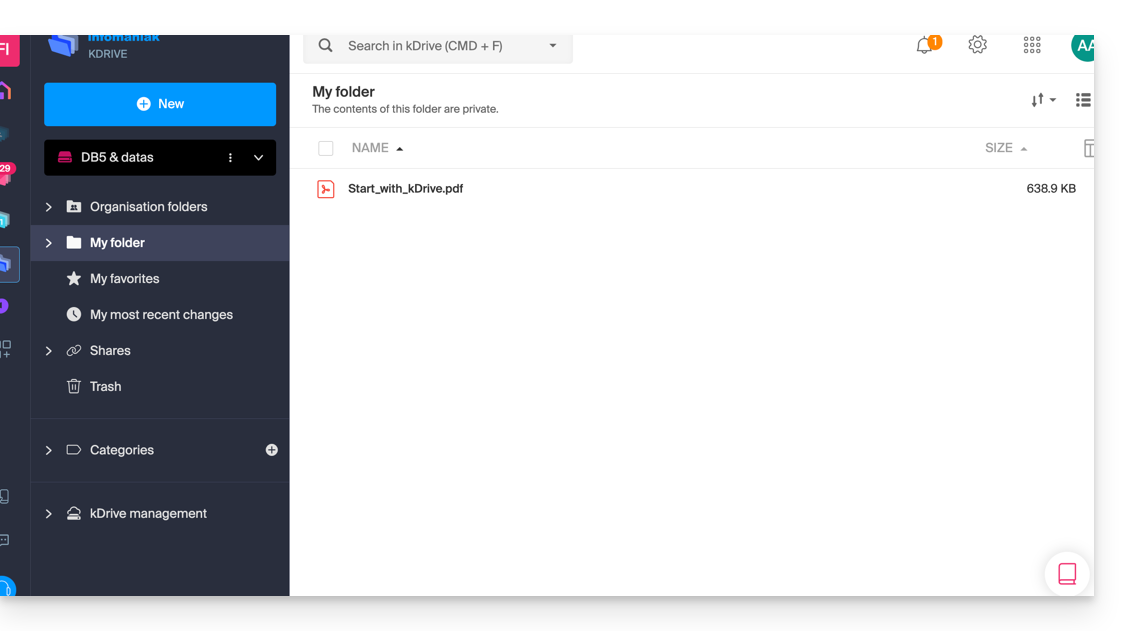Wissensdatenbank
1000 FAQ, 500 Anleitungen und Lernvideos. Hier gibt es nur Lösungen!
Dieser Leitfaden beschreibt die Lite-Sync-Option der Desktop-App kDrive (Desktop-Anwendung für Windows).
Vorwort
- Die Lite-Sync-Funktion spart Speicherplatz, indem sie Ihre kDrive-Dateien virtuell auf Ihrem Computer speichert und sie nur bei Bedarf herunterlädt.
- Die Dateien sind immer über die kDrive-Web-App (Online-Dienst kdrive.infomaniak.com) zugänglich, lokal sind sie jedoch "ausgetrocknet" vorhanden, was eine Ladezeit erfordert, um vollständig zugänglich zu sein.
- Dadurch können Sie den Inhalt von kDrive anzeigen, vervollständigen und synchronisieren, ohne die Festplatte zu überlasten.
- Die Lite-Sync-Option wirkt sich immer aus:
- auf ein bestimmtes kDrive (falls Sie mehrere in der Anwendung synchronisieren).
- und auf das gesamte kDrive (oder die gesamte erweiterte Synchronisation).
- und über eine bestimmte kDrive-App (ein anderer Benutzer desselben kDrive kann eine andere Lite-Sync-Auswahl treffen als Sie).
Lite-Sync-Option aktivieren
Voraussetzungen & Anwendungsbereich von Lite Sync
- Windows-Betriebssystem Version ≥ 10 (21h2)
- nicht verfügbar mit Linux
- 64-Bit-Prozessor (ARM64 kompatibel)
- Dateispeichersystem unter NTFS / APFS
Die Lite-Sync-Option kann während der Installation der Anwendung (diese wird Ihnen angeboten) oder danach aktiviert werden:
- Klicken Sie mit der linken Maustaste auf das App-Symbol im Benachrichtigungsbereich Ihres Computers (unten rechts bei Windows).
- Klicken Sie auf das Aktionsmenü ⋮ rechts im kDrive-Fenster.
- Wählen Sie kDrive-Einstellungen aus.
- Klicken Sie auf die Schaltfläche im Abschnitt Synchronisation um die Lite Sync zu aktivieren.
Das Wolkensymbol erscheint ganz rechts neben dem Namen einer Synchronisation in der Anwendung und zeigt an, dass die Lite Sync aktiviert ist. Wenn das durchgestrichene Wolkensymbol
angezeigt wird, bedeutet dies, dass die Lite Sync nicht aktiviert ist:

Immer auf diesem Gerät behalten
Sobald die Lite Sync aktiviert ist, können Sie dennoch einen Ordner und seine Unterordner oder nur einen oder mehrere Unterordner lokal verfügbar machen:
- Navigieren Sie im Windows-Explorer zu einem mit kDrive synchronisierten Ordner und klicken Sie mit der rechten Maustaste.
- Wählen Sie die Option Immer auf diesem Gerät behalten unter kDrive aus:

Speicherplatz freigeben
Umgekehrt können Sie, sobald die Lite Sync aktiviert ist, Speicherplatz in einem Ordner und seinen Unterordnern oder nur in einem oder mehreren Unterordnern freigeben.
Achtung: "Speicherplatz freigeben" wird standardmäßig nicht auf neue lokal hinzugefügte Dateien oder Ordner angewendet.
- Navigieren Sie im Windows-Explorer zu einem mit kDrive synchronisierten Ordner und klicken Sie mit der rechten Maustaste.
- Wählen Sie die Option Speicherplatz freigeben unter kDrive aus:

Die Aktion "Speicherplatz freigeben" bewirkt, dass Speicherplatz auf Ihrem Computer freigegeben wird. Die Dateien bleiben sichtbar, sind aber ohne Internetverbindung nicht mehr zugänglich.
Beispiel für die Verwendung #1 (benötigter Speicherplatz)
Wenn Sie Lite Sync aktivieren, wird der auf der Seite des Infomaniak-Servers belegte Speicherplatz (z. B. 900 GB) auf Ihrer Festplatte freigegeben, aber das Gegenteil gilt auch (z. B. 900 GB freier Speicherplatz auf Ihrer Festplatte erforderlich, wenn die Option Lite Sync unterwegs aktiviert wird).
Es wird daher empfohlen, die anfängliche Wahl, Lite Sync zu aktivieren oder nicht, beizubehalten und nicht unterwegs zu ändern.
"Entwässerung" von Dateien
Wie im Vorwort erklärt, ist eine entwässerte Datei eine kDrive-Datei, deren vollständige Version nicht auf der Festplatte vorhanden ist und stattdessen eine "Verknüpfung" von 1 KB angezeigt wird, was normal ist, wenn Lite Sync aktiviert ist.
In einigen Fällen (z. B. wenn Sie die Dateien von Ihrer Festplatte kopieren, während Lite Sync aktiviert ist, und eine neue Synchronisation mit einem neuen kDrive durchführen) blockiert die Anwendung die Importierung dieser Art von Datei. Um diese Fehler zu beheben, können Sie die vollständige Datei von der Web-App kDrive (Online-Dienst kdrive.infomaniak.com) herunterladen.
Beispiel für die Verwendung #2 (Zusammenfassung der Symbole)
Dateien der Festplatte, die mit der Option Lite Sync synchronisiert wurden, alles ist in der Cloud (auf Ihrem entfernten kDrive online):
Deaktivierung der Option LiteSync, die "physikalische" Synchronisation beginnt:
Synchronisation abgeschlossen, die Dateien wurden auf Ihren Computer heruntergeladen und haben dann das entsprechende Symbol:
Zusammengefasst, hier sind die Status-Symbole, die in Ihrem Windows-Explorer verwendet werden:
| Status-Symbole | Dateien | Ordner |
|---|---|---|
| Die Datei existiert auf kDrive online und ist nur virtuell auf Ihrer Festplatte; um sie lokal zu konsultieren, müssen Sie sie herunterladen | Der Ordner enthält mindestens eine Datei oder einen Unterordner, der physisch nicht vorhanden ist | |
| Lite Sync funktioniert nicht korrekt (kontaktieren Sie den Infomaniak-Support) | Lite Sync funktioniert nicht korrekt (kontaktieren Sie den Infomaniak-Support) | |
| Die Datei existiert auf kDrive online und auch physisch auf Ihrer Festplatte | Der Ordner enthält nur Dateien und Unterordner ohne Lite Sync | |
| Die Datei existiert auf kDrive online und ist nur virtuell auf Ihrer Festplatte, aus Gründen, die von Windows entschieden wurden (z.B. Platzmangel) | Der Ordner enthält lokale und temporäre Dateien und Unterordner | |
| Die Synchronisation ist im Gange oder wartet | Die Synchronisation ist im Gange oder wartet | |
| Der Fortschrittsbalken zeigt einen laufenden Download an | Der Fortschrittsbalken zeigt einen laufenden Download an |
Lite Sync Option deaktivieren
Dafür:
- Klicken Sie mit der linken Maustaste auf das App-Symbol im Benachrichtigungsbereich Ihres Computers (unten rechts bei Windows).
- Klicken Sie auf das Aktionsmenü ⋮ rechts im kDrive-Fenster.
- Wählen Sie kDrive-Einstellungen aus.
- Klicken Sie auf die Schaltfläche im Abschnitt Synchronisation um Lite Sync zu deaktivieren.
- Zwei Szenarien sind möglich:
- Wenn auf Ihrem Computer ausreichend Speicherplatz vorhanden ist, wird eine Bestätigungsmeldung zur Deaktivierung angezeigt; es genügt, auf Weiter zu klicken.
- Wenn auf Ihrem Computer nicht genügend Speicherplatz vorhanden ist, wird eine Meldung den fehlenden Speicherplatz anzeigen, um die Deaktivierung von Lite Sync zu ermöglichen; die Synchronisation Ihres kDrive wird so lange pausiert, bis Sie die zu synchronisierenden Dateien auf Ihrem Computer ausgewählt haben.
Dieser Leitfaden beschreibt die Option Lite Sync der Desktop-App kDrive (Desktop-Anwendung auf macOS).
Vorwort
- Die Funktion Lite Sync spart Speicherplatz, indem Ihre kDrive-Dateien virtuell auf Ihrem Computer gespeichert werden und nur bei Bedarf heruntergeladen werden.
- Die Dateien sind immer über die Web-App kDrive (Online-Dienst ksuite.infomaniak.com/kdrive) zugänglich, lokal sind sie jedoch "ausgetrocknet" vorhanden, was eine Ladezeit erfordert, um vollständig zugänglich zu sein.
- Dadurch können Sie den Inhalt von kDrive anzeigen, vervollständigen und synchronisieren, ohne die Festplatte zu überlasten.
- Die Option Lite Sync wirkt sich immer aus:
- auf ein bestimmtes kDrive (falls Sie mehrere über die Anwendung synchronisieren).
- und auf das gesamte kDrive (oder die gesamte erweiterte Synchronisation).
- und über eine bestimmte kDrive-App (ein anderer Benutzer desselben kDrive kann eine andere Lite-Sync-Auswahl treffen).
- Bei Problemen konsultieren Sie diesen anderen Leitfaden zu diesem Thema.
Aktivieren der Option Lite Sync
Voraussetzungen & Anwendungsbereich von Lite Sync
- macOS Version ≥ 10.15 — nicht verfügbar mit Linux
- Dateispeichersystem unter NTFS / APFS
Die Option Lite Sync kann bei der Installation der Anwendung (diese wird Ihnen angeboten) oder danach aktiviert werden:
- Klicken Sie mit der linken Maustaste auf das App-Symbol im Benachrichtigungsbereich Ihres Computers (oben rechts auf macOS).
- Klicken Sie auf das Aktionsmenü ⋮ rechts im kDrive-Fenster.
- Wählen Sie kDrive-Einstellungen:
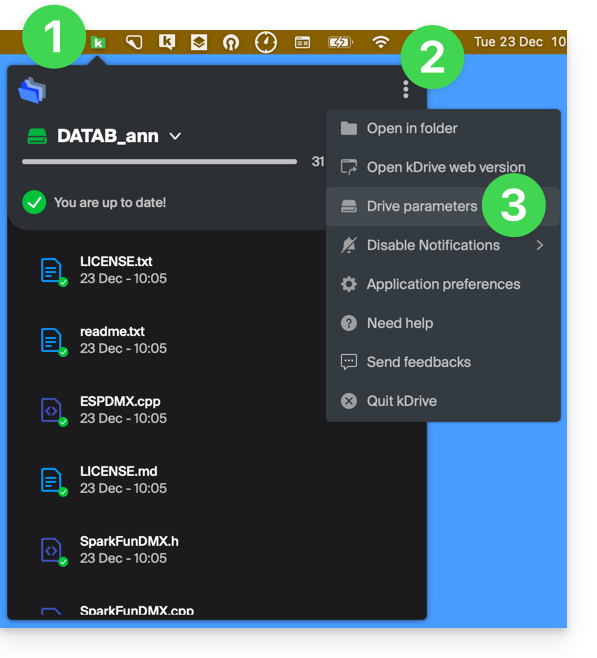
- Klicken Sie auf das Aktionsmenü ⋮ rechts neben der laufenden Synchronisation und dem Wolkensymbol:
- Wenn das Wolke durchgestrichen ist, können Sie Lite Sync aktivieren, da diese noch nicht aktiv war:
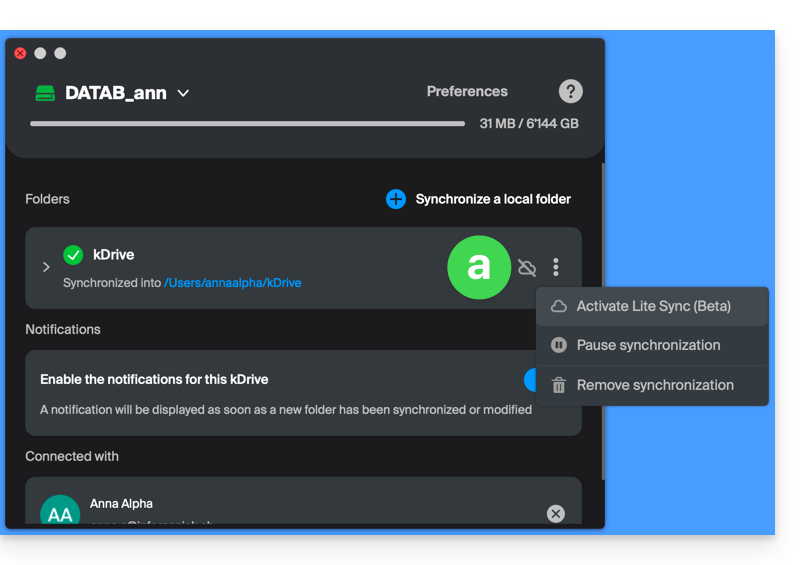
- An derselben Stelle können Sie Lite Sync deaktivieren, wenn das Wolke nicht durchgestrichen war (siehe auch am Ende dieses Leitfadens):
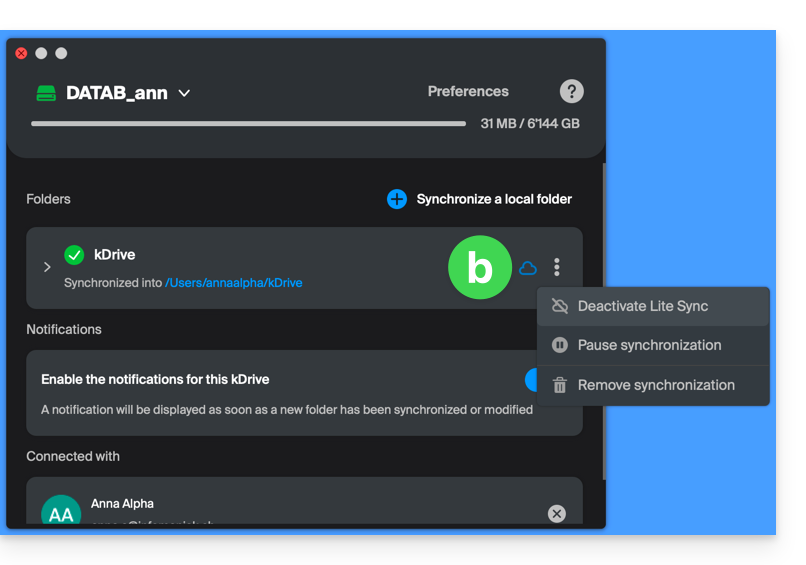
- Wenn das Wolke durchgestrichen ist, können Sie Lite Sync aktivieren, da diese noch nicht aktiv war:
Aktionen auf den auf der Festplatte synchronisierten Daten
Immer auf diesem Gerät aufbewahren
Sobald die Lite Sync aktiviert ist (und die Daten auf der Festplatte somit „virtuell“ geworden sind), können Sie dennoch einen Ordner und seine Unterordner oder nur eine oder mehrere Dateien lokal verfügbar machen:
- Im Finder von macOS, gehen Sie zu einem mit kDrive synchronisierten Ordner und klicken Sie mit der rechten Maustaste.
- Wählen Sie die Option Immer lokal verfügbar machen unter kDrive:
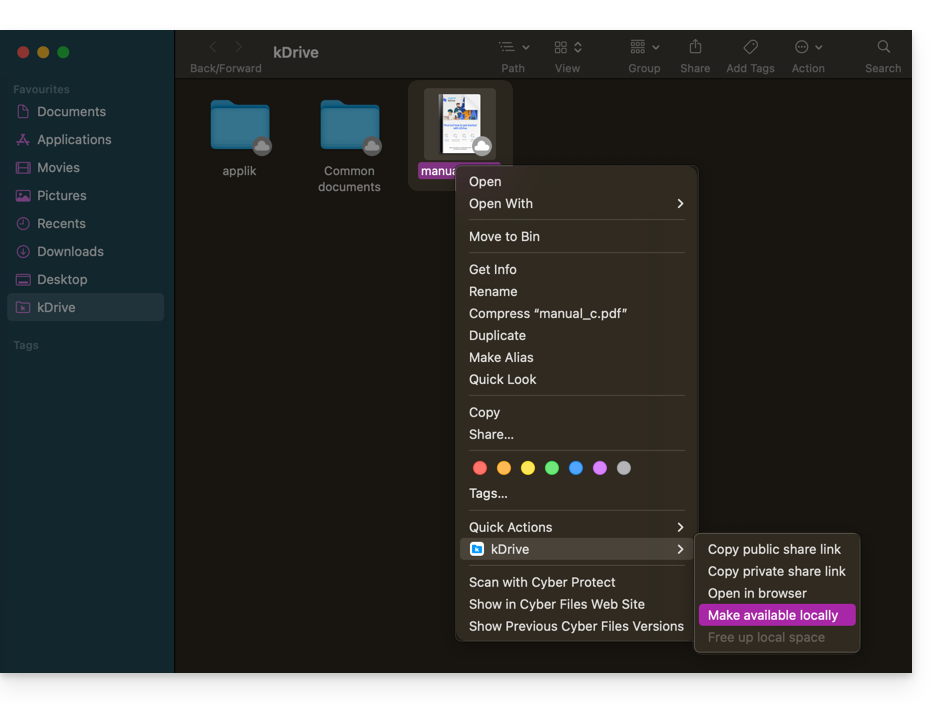
- Das Symbol auf den Icons der betreffenden Dateien ändert sich, um anzuzeigen, dass die Datei nicht mehr „in der Cloud“ ist, sondern vollständig auf Ihrer Festplatte vorhanden ist:

Speicherplatz freigeben
Umgekehrt können Sie, sobald die Lite Sync aktiviert ist, Speicherplatz freigeben, Datei für Datei oder in einem Ordner und seinen Unterordnern.
Achtung: „Speicherplatz freigeben“ wird standardmäßig nicht auf neue Dateien oder Ordner angewendet, die lokal hinzugefügt werden.
- Im Finder von macOS, gehen Sie zu einem mit kDrive synchronisierten Ordner und klicken Sie mit der rechten Maustaste.
- Wählen Sie die Option Lokalen Speicherplatz freigeben unter kDrive:
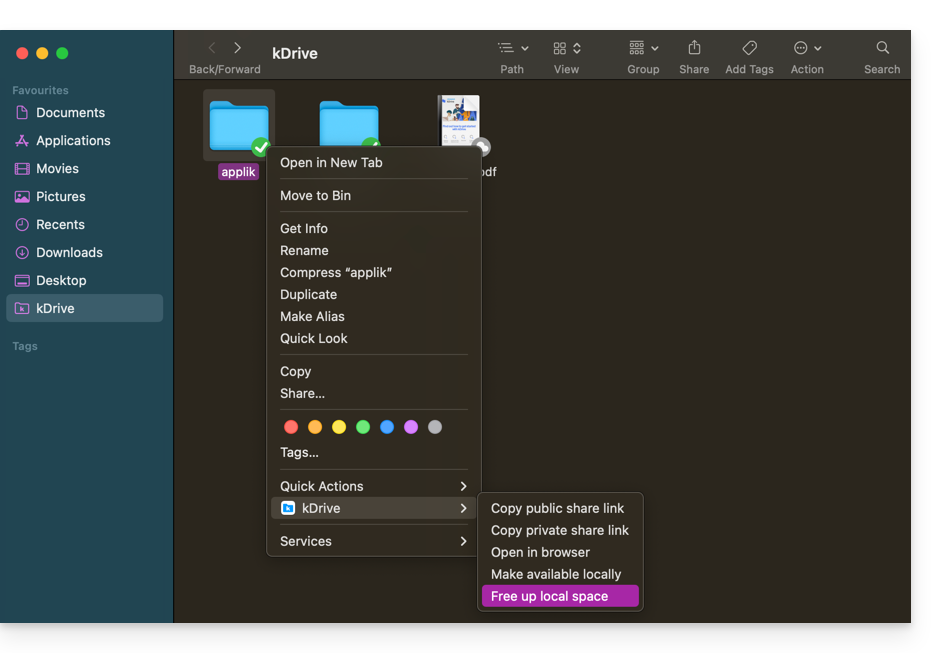
- Das Symbol auf den Icons der betreffenden Dateien/Ordner ändert sich, um anzuzeigen, dass die Daten „in der Cloud“ sind und nicht mehr vollständig auf Ihrer Festplatte vorhanden sind:

- Die Aktion Speicherplatz freigeben hat zur Folge, dass Speicherplatz auf Ihrem Computer freigegeben wird.
- Die Dateien bleiben sichtbar, sind aber ohne Internetverbindung nicht mehr zugänglich.
Beispiel für die Nutzung (benötigter Speicherplatz)
Wenn Sie Lite Sync aktivieren, wird der belegte Speicherplatz (z.B. 900 GB) auf dem Infomaniak-Server auf Ihrer Festplatte freigegeben, aber das Gegenteil gilt auch (z.B. 900 GB freier Speicherplatz auf Ihrer Festplatte erforderlich, falls die Option Lite Sync unterwegs aktiviert wird).
Es wird daher empfohlen, die anfängliche Wahl, Lite Sync zu aktivieren oder nicht, beizubehalten und nicht unterwegs zu ändern.
„Dehydratisierung“ von Dateien
Wie in der Einleitung erklärt, ist eine dehydratisierte Datei eine kDrive-Datei, deren vollständige Version nicht auf der Festplatte vorhanden ist und stattdessen eine „Verknüpfung“ von 1 KB angezeigt wird, was normal ist, wenn Lite Sync aktiviert ist.
In einigen Fällen (z.B. wenn Sie die Dateien von Ihrer Festplatte kopieren, während Lite Sync aktiviert ist, und eine Synchronisation mit einem neuen kDrive erneut starten) blockiert die Anwendung die Importierung dieser Art von Datei. Um diese Fehler zu beheben, können Sie die vollständige Datei von der Web-App kDrive (Online-Dienst ksuite.infomaniak.com/kdrive) herunterladen.
Hier sind die Status-Symbole, die verwendet werden, und ihre Erklärungen:
| Status-Symbole | Beschreibung |
|---|---|
| |
| |
| kDrive hat einen Synchronisationskonflikt mit der Datei/ dem Ordner. | |
| Ein Fehler ist während der Übertragung der Datei/des Ordners aufgetreten und diese/der ist unterbrochen worden. | |
| Der Fortschrittskreis zeigt einen laufenden Download an. |
Lite Sync deaktivieren
Dazu folgen Sie den Schritten am Anfang dieses Leitfadens (insbesondere Punkt 4.b). Beim Deaktivieren von Lite Sync können je nach verfügbarem Speicherplatz auf Ihrem Gerät zwei Szenarien eintreten:
- Wenn auf Ihrem Computer genügend Speicherplatz vorhanden ist, wird eine Bestätigungsmeldung zur Deaktivierung angezeigt. Es genügt, auf Weiter zu klicken.
- Wenn auf Ihrem Computer nicht genügend Speicherplatz vorhanden ist, wird Ihnen eine Meldung angezeigt, die den fehlenden Speicherplatz angibt, um die Deaktivierung von Lite Sync zu ermöglichen; die Synchronisierung Ihres kDrive wird so lange pausiert, bis Sie die zu synchronisierenden Dateien auf Ihrem Computer ausgewählt haben.
Dieser Leitfaden erklärt, wie bestimmte Fehler von Lite Sync macOS behoben werden können, die mit der Desktop-App kDrive (Desktop-Anwendung auf macOS) auftreten können.
Synchronisationsblockierung 1/10
Überprüfen Sie, ob die macOS-Berechtigungen für kDrive und die Lite Sync-Erweiterungen aktiviert sind:
- Öffnen Sie die macOS-Einstellungen:

- Unter Allgemein, klicken Sie auf Öffnen und Erweiterungen:

- Gehen Sie zu der Anzeige Endpoint Security Extensions :: kDrive LiteSync Extension:

- Überprüfen Sie, ob die Berechtigungen aktiviert sind und bestätigen Sie unten:

Nutzen Sie die Gelegenheit, um sich die anderen Elemente zu kDrive anzusehen, um sicherzustellen, dass alles aktiviert ist.
Fehler vom Typ "Unable to start Lite Sync plugin"
Um einen Fehler des Typs "Unable to start Lite Sync plugin" zu beheben, der in der Regel auftritt, wenn die Erweiterung Lite Sync verschwunden ist oder nicht die erforderlichen Berechtigungen hat…
… überprüfen Sie die Anwesenheit der Erweiterung
Über eine Anwendung vom Typ Terminal (Kommandoschnittstelle, CLI / Command Line Interface) auf einem macOS-Gerät:
% systemextensionsctl listDas Ergebnis ähnelt:
1 extension(s)
--- com.apple.system_extension.endpoint_security
enabled active teamID bundleID (version) name [state]
* * 864VDCS2QY com.infomaniak.drive.desktopclient.LiteSyncExt (3.5.0/1) kDrive LiteSync Extension [activated enabled]Wenn das Ergebnis des Befehls "kDrive LiteSync Extension" nicht erwähnt, ist die Erweiterung nicht vorhanden:
- Löschen Sie die Synchronisation und fügen Sie sie erneut hinzu.
Wenn das Ergebnis des Befehls nicht den Status [activated enabled] hat:
- Erlauben Sie die Erweiterung in den Systemeinstellungen / Datenschutz und Sicherheit.
… überprüfen Sie die Berechtigungen der Erweiterung
In den Systemeinstellungen / Datenschutz und Sicherheit / Vollzugriff auf die Festplatte des macOS-Geräts:
… Überprüfen Sie die Funktion der Erweiterung
Über ein Terminal:
% ps -ef | grep LiteSyncExtDas Ergebnis ähnelt:
0 7434 1 0 1:02 ?? 0:25.42 /Library/SystemExtensions/6035BDE4-B7D6-477E-A6AB-C2281E3C7752/com.infomaniak.drive.desktopclient.LiteSyncExt.systemextension/Contents/MacOS/com.infomaniak.drive.desktopclient.LiteSyncExtWenn die Erweiterung nicht zu funktionieren scheint, versuchen Sie die folgenden Maßnahmen:
- Die App neu starten.
- Den Mac neu starten.
- Die Synchronisation löschen/hinzufügen.
- Die App deinstallieren/neuinstallieren.
Wenn es immer noch nicht in Ordnung ist
- Fordern Sie die kDrive-Protokolle (Debug-Ebene) an:

- Überprüfen Sie in der Konsole, ob es einen Sperrbericht zum Datum des letzten App-Starts gibt, und falls ja, senden Sie ihn an Infomaniak:

Rufen Sie die kDrive-Nachrichten in der Konsole ab:
- Die App beenden.
- In der Konsole das Mac auswählen, nach
[KD]filtern, auf Start klicken:
- Die App starten.
- In der Nachrichtenliste klicken, sie auswählen (Strg+A), kopieren (Strg+C) und an Infomaniak senden.
Vielen Dank, dass Sie kDrive gewählt haben, die unabhängige und datenschutzfreundliche Lösung zum Kollaborieren, Teilen und Zugreifen auf Ihre Daten von all Ihren Geräten aus. Ihre Daten sind verschlüsselt, dauerhaft gesichert und ausschließlich in der Schweiz gehostet.
Kollaborative Cloud-Speicherung 100% Swiss Made
- kDrive im Video entdecken (die Oberfläche hat sich seitdem weiterentwickelt)
Start
- kDrive zwischen verschiedenen Geräten synchronisieren
- Die Option Lite Sync kDrive (macOS) verwalten
- Die Option Lite Sync kDrive (Windows) verwalten
- kDrive auf Linux installieren
- kDrive-Ordner (persönlich, gemeinsam, freigegeben)
- Die zu synchronisierenden kDrive-Ordner auswählen
- Eine Office-Datei auf kDrive bearbeiten (Word, Excel, PowerPoint)
- kDrive-Abonnement über Apple iOS
- Den kDrive-Speicherplatz verwalten
- Daten auf kDrive suchen
Ihre Daten teilen
- Die kDrive-Ablagefächer verwalten
- kDrive-Freigaben und Ablagefächer anpassen
- Daten von kDrive aus teilen (Web-Oberfläche)
- Beispiel für interne/externe Freigaben
- Daten per E-Mail von kDrive aus teilen (Web-Oberfläche)
Ihren kDrive füllen
- Externe Daten auf kDrive importieren
- Daten auf kDrive importieren (iOS) oder nur die iPhone-Fotos automatisch
- Fotos auf kDrive importieren (Android)
- Daten auf kDrive ohne kDrive-App importieren
- Daten auf kDrive über WebDAV importieren
- Auf kDrive über WebDAV zugreifen
- Auf kDrive-Dateien lokal und online zugreifen
- Dokumente mit kDrive scannen (iOS / Android)
Zu mehreren
- Die Rechte eines kDrive-Benutzers verwalten
- Die Zugriffsrechte auf Ordner und Unterordner verwalten
- kDrive-Benutzer verwalten
- Mehrere kDrive (iOS / Android) verwalten
- Mehrere kDrive (macOS / Windows) verwalten
- Bestimmte Daten zwischen kDrive, auf die Sie zugreifen können, kopieren
Weiter mit kDrive
- Bestehendes kDrive-Angebot ändern
- kDrive-Kategorien verwalten, um Daten zu sortieren
- Joplin-Notizen über WebDAV mit kDrive synchronisieren
- Qnap mit kDrive synchronisieren
- Synology mit kDrive synchronisieren
- kMeet-Meeting auf kDrive speichern
- Anlagen aus einer E-Mail in Mail exportieren
- E-Mail nach kDrive exportieren
- Eine Dateianlage zu einem Ereignis in Calendar hinzufügen
Für erfahrene Benutzer
- Standort von kDrive lokal verschieben
- kDrive umbenennen
- kDrive-Statistiken und Aktivitätsbericht anzeigen
Im Problemfall
- kDrive-Blockierung (Antivirus, Firewall, etc.) beheben
- kDrive-Synchronisationskonflikt beheben
- kDrive-Synchronisationsproblem beheben
- kDrive-Problem auf Android-Gerät beheben (don't kill my app)
- Lite Sync Plugin-Fehler auf macOS beheben
- Browser-Cache leeren
- Cache der kDrive-Mobil-App leeren
- Version der kDrive-Anwendung (macOS / Windows / Linux)
- kDrive-Datei auf vorherige Version wiederherstellen
- Gelöschte kDrive-Datei wiederherstellen
- kDrive zwingen, versteckte und ausgeschlossen Dateien zu synchronisieren
- Zugriff auf Ihre Produkte ermöglichen / Hilfeanfrage vervollständigen
- kDrive-Debugging-Informationen anzeigen
Mehr über kDrive erfahren
Eine Frage oder ein Feedback?
- Kontaktieren Sie den Infomaniak-Support
- Klicken Sie hier, um eine Meinung oder einen Vorschlag zu einem Infomaniak-Produkt zu teilen
Dieser Leitfaden enthält unverzichtbare Ressourcen, um optimal mit Ihrem VPS Cloud oder VPS Lite von Infomaniak zu starten.
Im Falle von Problemen, nehmen Sie die Wissensdatenbank zur Kenntnis. Kontaktieren Sie den Infomaniak-Support für Fragen, die sich ausschließlich auf den Hardware-Teil der VPS beziehen.
Vorwort
- Es ist nicht geplant,
UEFIundSecure bootim Angebot VPS Cloud / VPS Lite zu unterstützen. - Es ist nicht möglich, eine
vmdk-Datei zu migrieren, damit sie auf OpenStack funktioniert, daKVMfür die Virtualisierung verwendet wird. - In Bezug auf die Öffnung von Ports, nehmen Sie diesen anderen Leitfaden zur Kenntnis.
Welche VPS-Version wählen?
- Die Konfigurationen (vCPU / RAM / Speicherplatz) unterscheiden sich je nach VPS-Angebot, beginnend bei 1 vCPU mit sehr wettbewerbsfähigen Preisen - treffen Sie Ihre Wahl entsprechend Ihren Bedürfnissen; die Entwicklung von einem VPS Lite zu einem VPS Cloud ist noch nicht automatisch möglich und die Reduzierung eines abonnierten Angebots ist nicht möglich.
- Die gleichen Linux-Distributionen & Windows-Versionen werden angeboten (Windows ist auf den kleinsten Konfigurationen nicht verfügbar).
- Bei VPS Lite ist die Bandbreite auf 500 mbit/s begrenzt und der garantierte SLA + Snapshots sind nicht verfügbar.
- Nehmen Sie diesen anderen Leitfaden zur Kenntnis, wenn Sie von VPS Lite zu VPS Cloud migrieren möchten (die Migration ist irreversibel).
VPS Cloud / VPS Lite Linux
- Wie verbinde ich mich mit meinem Server über einen SSH-Schlüssel?
- Welche Linux-Distributionen werden unterstützt?
VPS Cloud / VPS Lite Windows
Dieser Leitfaden erklärt, wie Sie von einem VPS Lite zu einem VPS Cloud migrieren, wobei alle Daten beibehalten und keine Neukonfiguration der Installation erforderlich ist.
Es ist nicht möglich, diese Änderung rückgängig zu machen oder zurückzukehren. Der Wechsel von einem VPS Cloud zu einem VPS Lite ist nicht möglich.
Migration von VPS Lite zu VPS Cloud durchführen
Um den Vorgang zu starten, greifen Sie auf den VPS Lite zu:
- Hier klicken, um auf die Verwaltung Ihres Produkts im Infomaniak Manager zuzugreifen (Hilfe benötigt?).
- Klicken Sie direkt auf den Namen, der dem betreffenden Produkt zugewiesen wurde.
- Klicken Sie auf Mein Angebot aktualisieren:
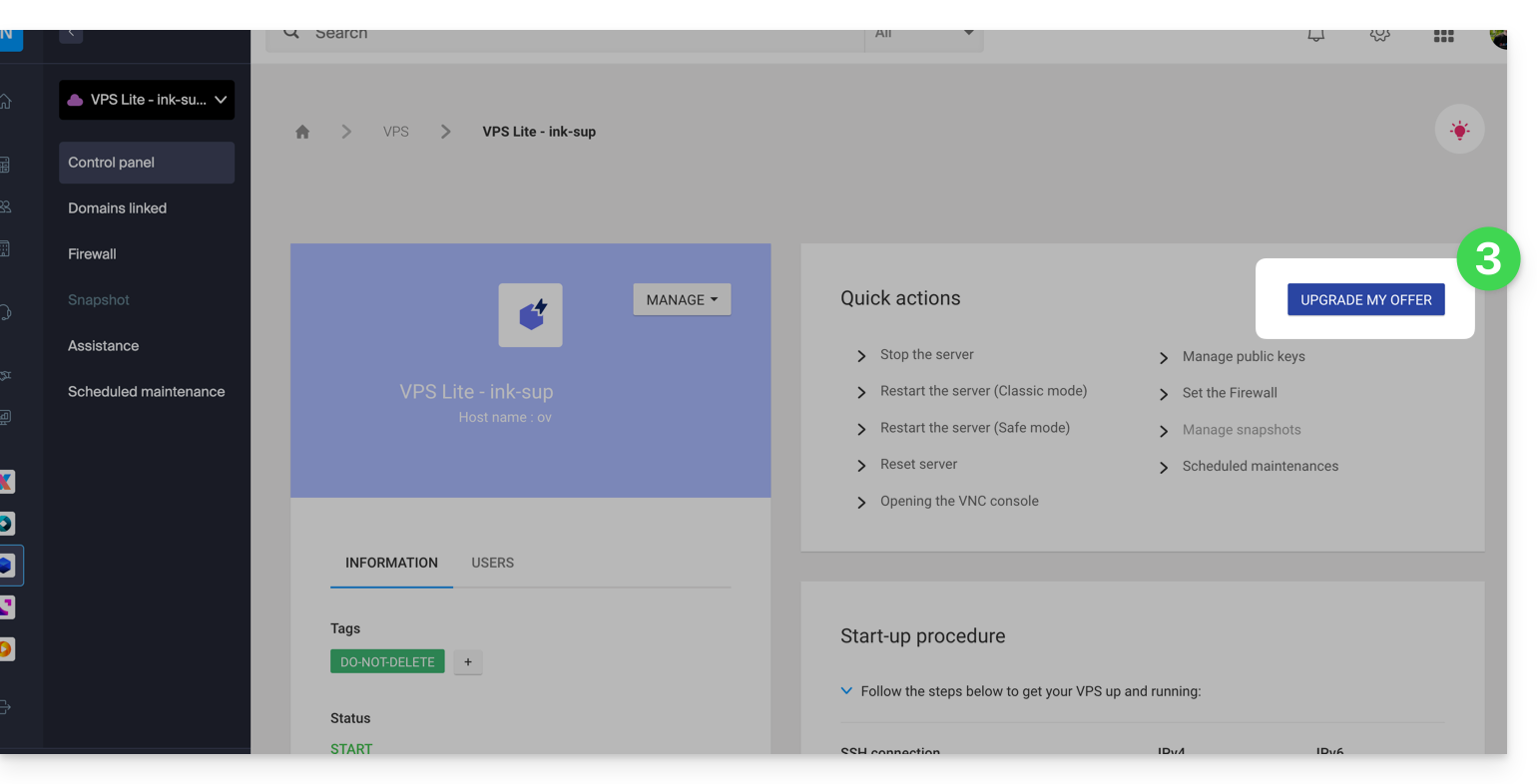
- Klicken Sie auf die Schaltfläche Upgrade im angezeigten Fenster.
- Vollenden Sie die Bestellung, um Ihr VPS Lite zu aktualisieren.
- Warten Sie während der Migration, es wird eine Dienstunterbrechung während des Prozesses geben.
Diese Anleitung erklärt, wie Sie die Konfiguration eines VPS Cloud / VPS Lite ändern.
Konfigurationsänderungen (CPU/RAM) oder Speicher machen den Dienst für etwa 20 Minuten unzugänglich.
Speichergröße auf VPS Cloud / VPS Lite ändern
Um auf VPS Cloud / VPS Lite zuzugreifen:
- Hier klicken, um auf die Verwaltung Ihres Produkts im Infomaniak Manager zuzugreifen (Hilfe benötigt?).
- Klicken Sie auf das Aktionsmenü ⋮ rechts neben dem betreffenden Objekt in der angezeigten Tabelle.
- Klicken Sie auf Angebot ändern:
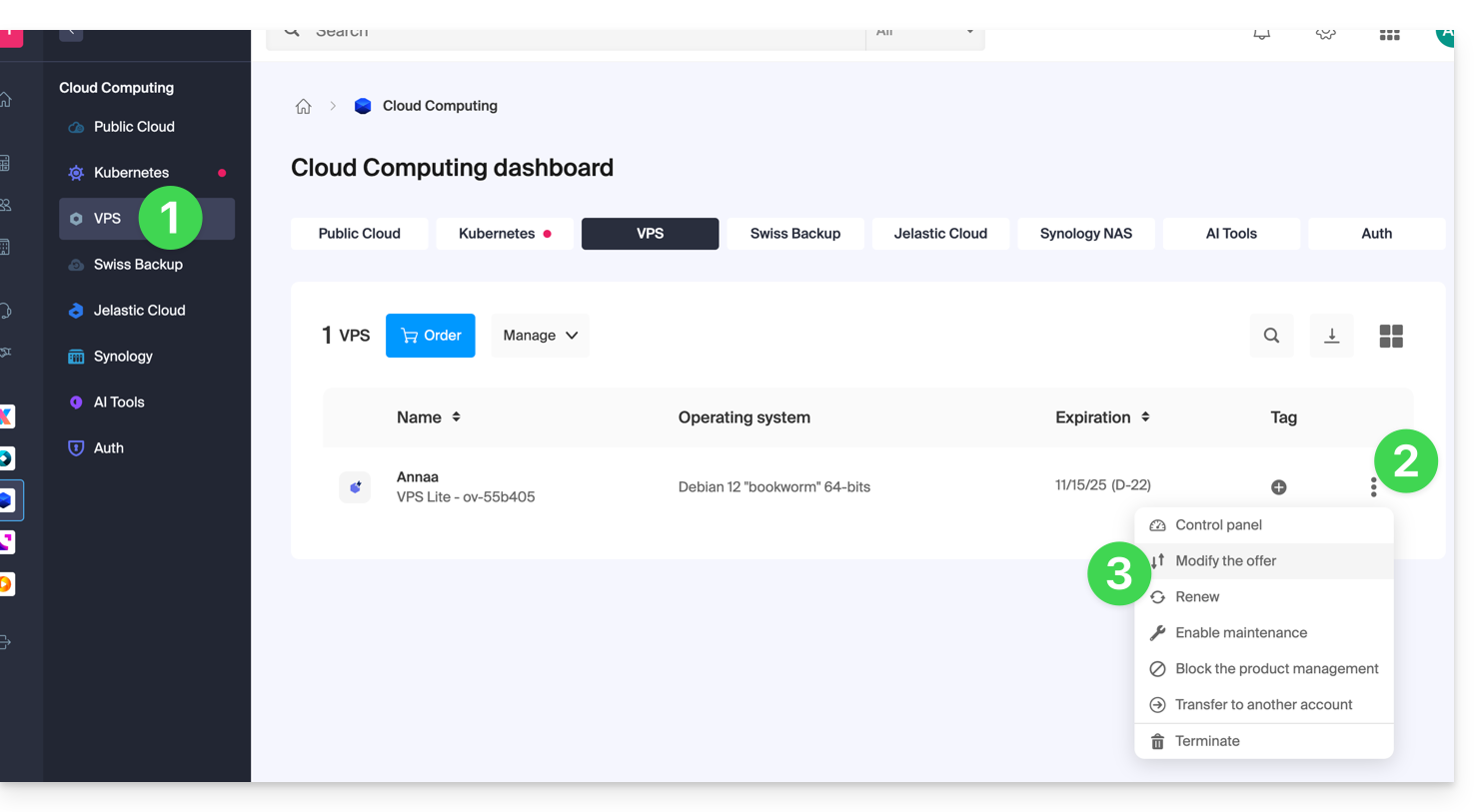
- Führen Sie die gewünschten Anpassungen aus den Shop-Vorschlägen durch und beenden Sie das Verfahren unten:
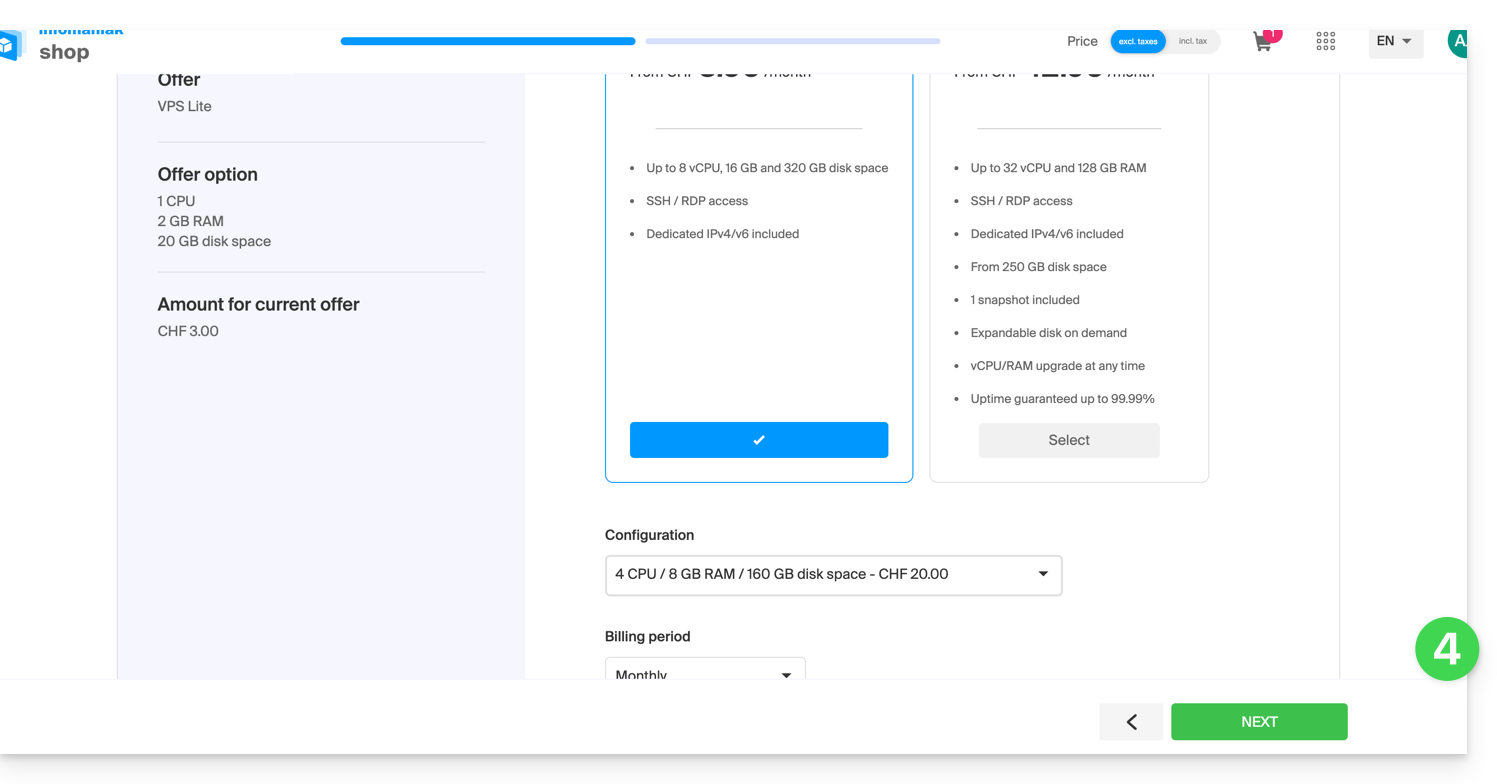
- Es ist notwendig, das Volumen nach einer Erhöhung des Speichervolumens zuerweitern.
Diese Anleitung erklärt, wie Sie bestimmte eingehende und/oder ausgehende Ports in der Firewall eines Servers VPS Cloud / VPS Lite freigeben.
Auf das Verwaltungs-Tool zugreifen
Um die Firewall von VPS Cloud / VPS Lite zu verwalten:
- Klicken Sie hier, um auf die Verwaltung Ihres Produkts im Infomaniak Manager zuzugreifen (Hilfe benötigt?).
- Klicken Sie direkt auf den Namen des betreffenden Produkts.
- Klicken Sie auf Firewall im linken Seitenmenü:
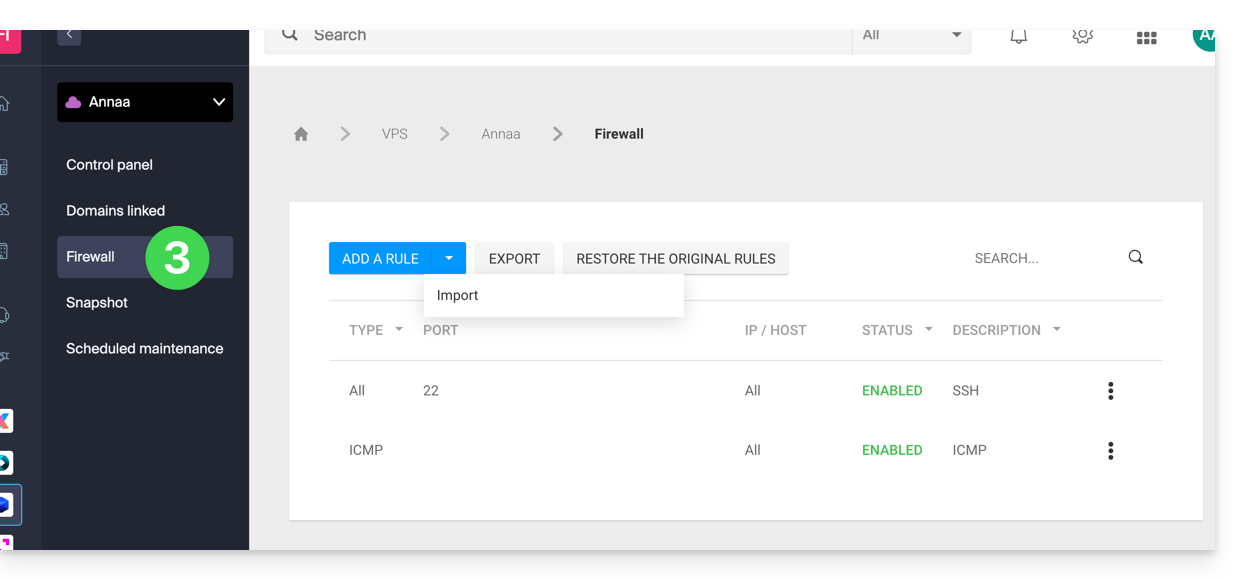
Regel zum Freigeben von Ping auf VPS Cloud / VPS Lite
Um eine Regel in der Firewall hinzuzufügen:
- Klicken Sie auf die blaue Schaltfläche, um eine Regel hinzuzufügen.
- Klicken Sie auf Manuelle Auswahl.
- Wählen Sie ICMP aus:
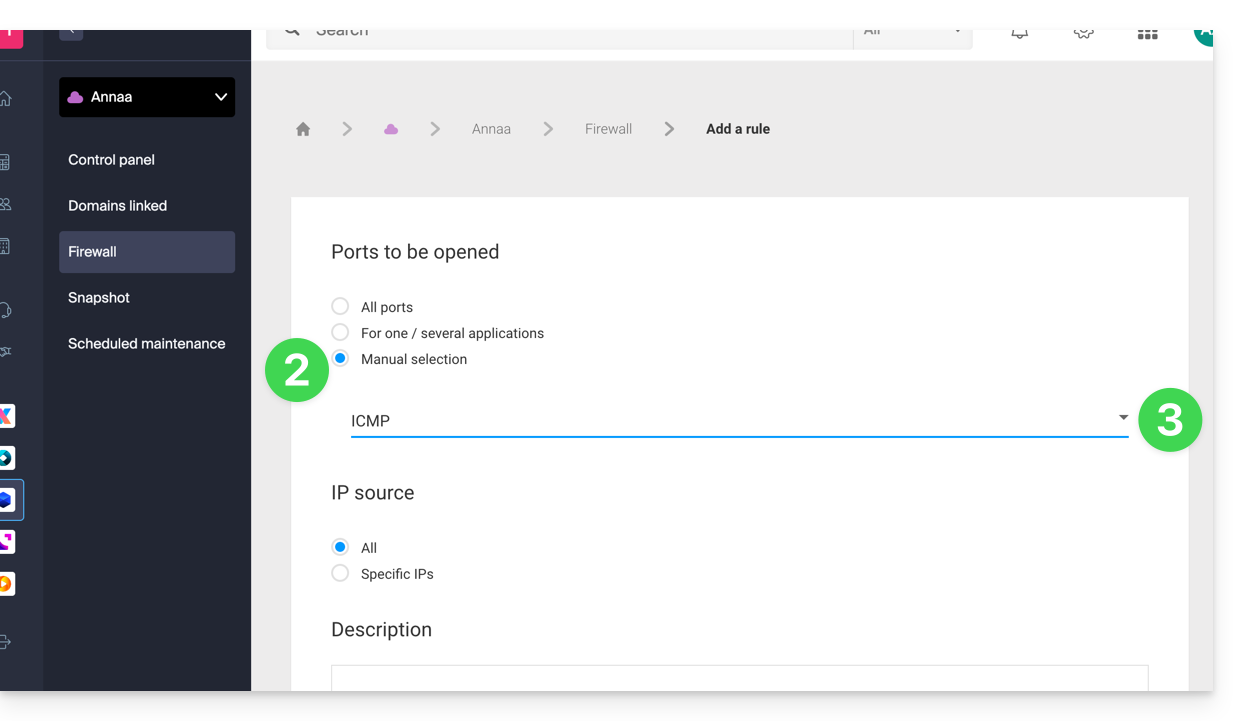
- Bestätigen Sie am Ende der Seite.
Ausgehenden Port 25 global öffnen
Der ausgehende Port 25 (SMTP-Mail-Port) ist standardmäßig gesperrt. Es wird empfohlen, eine Lösung für den authentifizierten Mailversand zu verwenden. Um diesen Port zu öffnen, kontaktieren Sie den Infomaniak-Support und begründen Sie Ihren Antrag.
Dieser Leitfaden erklärt, wie Sie eine PTR-Aufzeichnung auf den dedizierten IP-Adressen von VPS Cloud / VPS Lite erstellen.
Vorwort
- Eine PTR (Pointer Record) ist ein Typ von DNS-Aufzeichnung, der verwendet wird, um IP-Adressen in Domainnamen aufzulösen.
- Die PTR-Aufzeichnung wird verwendet, um eine IP-Adresse mit einem Domainnamen oder einem Subdomainnamen zu verknüpfen.
- Dies ist das Gegenteil der A-Aufzeichnung, die verwendet wird, um Domainnamen in IP-Adressen aufzulösen.
PTR auf der IP des VPS Cloud / VPS Lite erstellen
Wenn Sie ein VPS Cloud / VPS Lite haben und eine PTR-Aufzeichnung für Ihre dedizierte IP-Adresse erstellen möchten, folgen Sie diesen Schritten:
- Stellen Sie sicher, dass Ihre Domain oder Subdomain auf die IP-Adresse (v4 oder v6) Ihres VPS Cloud / VPS Lite-Servers zeigt.
- Sie können dies tun, indem Sie eine A-Aufzeichnung für Ihre Domain erstellen oder die bestehende Aufzeichnung so ändern, dass sie auf die IP-Adresse Ihres VPS Cloud / VPS Lite zeigt.
- Überprüfen Sie, ob Ihre Domain auf die IP-Adresse Ihres VPS Cloud / VPS Lite zeigt (siehe 1).
- Kontaktieren Sie den Infomaniak-Support, um die Erstellung einer PTR-Aufzeichnung für Ihre dedizierte IP-Adresse anzufordern.
- Geben Sie die IP-Adresse Ihres VPS Cloud / VPS Lite-Servers an (Sie können diese IP-Adresse in Ihrem Serververwaltungs-Dashboard finden oder eine Befehlszeilen-Befehl wie "
ifconfig" oder "ipconfig" verwenden, je nach Betriebssystem, das Sie verwenden).
- Geben Sie die IP-Adresse Ihres VPS Cloud / VPS Lite-Servers an (Sie können diese IP-Adresse in Ihrem Serververwaltungs-Dashboard finden oder eine Befehlszeilen-Befehl wie "
- Sobald die PTR-Aufzeichnung erstellt wurde, verwenden Sie ein Online-Überprüfungstool, um sicherzustellen, dass die PTR-Aufzeichnung auf Ihre Domain oder Subdomain zeigt.
Dieser Leitfaden erklärt, wie Sie auf die kDrive-Dateien lokal auf der Festplatte über die Desktop-App kDrive (Desktop-Anwendung für macOS / Windows / Linux) sowie auf die Dateien der Web-App kDrive (Online-Dienst kdrive.infomaniak.com) zugreifen können.
Voraussetzungen
- Installieren Sie die Desktop-App kDrive auf Ihrem Gerät.
kDrive-Dateien anzeigen
Wenn die kDrive-Anwendung installiert und gestartet ist:
- Klicken Sie mit der linken Maustaste auf das App-Symbol im Benachrichtigungsbereich Ihres Computers (oben rechts auf macOS, unten rechts auf Windows und ein Doppelklick links in der Taskleiste auf Linux).
- Klicken Sie auf das Aktionsmenü ⋮ oben rechts.
- Klicken Sie auf kDrive Web öffnen, um auf die auf dem kDrive-Server gespeicherten Dateien zuzugreifen:
- Klicken Sie auf das Element darüber, um den Ordner auf Ihrer Festplatte zu öffnen, der Ihre kDrive-Dateien enthält, die physisch oder virtuell vorhanden sind (abhängig davon, ob Lite Sync aktiviert ist).
Wenn Ihre Dateien nicht alle vorhanden / synchronisiert sind, nehmen Sie sich diesen anderen Leitfaden zur Kenntnis.
Dieser Leitfaden erklärt, wie Sie den Bootloader eines VPS Cloud / VPS Lite über den Infomaniak Manager aufrufen.
Der Bootloader (oder Bootloader) ist die Software, die das Starten eines oder mehrerer Betriebssysteme (Multi-Boot) auf Ihrem VPS Cloud / VPS Lite ermöglicht.
Bootloader eines VPS Cloud / VPS Lite anzeigen
Der folgende Vorgang ermöglicht das Anzeigen des Bootloaders von GRUB:
- Hier klicken, um auf die Verwaltung Ihres Produkts im Infomaniak Manager zuzugreifen (Hilfe benötigt?).
- Klicken Sie direkt auf den Namen des betreffenden Produkts.
- Klicken Sie auf VNC-Konsole öffnen.
- Klicken Sie auf Server neu starten und lassen Sie dabei das neue Fenster mit der angezeigten VNC-Konsole geöffnet.
- Aktualisieren Sie die VNC-Konsole sofort, sobald der Server neu startet, um den Bootloader des Servers anzuzeigen; GRUB wird dann angezeigt und Sie können ihn angezeigt lassen, indem Sie eine Taste auf Ihrer Tastatur drücken:

Infomaniak führt keine Sicherungen der VPS Cloud / VPS Lite durch.
Sie können jedoch…
- … ein Server-Snapshot erstellen (Sicherung nicht automatisiert)
- … den Server auf Swiss Backup sichern (Sicherung automatisiert)
Die Infrastruktur von Infomaniak überträgt keine Virtualisierungsanweisungen an VPS Cloud / VPS Lite; es ist daher nicht möglich, verschachtelte Virtualisierung (Virtualisierung, die innerhalb einer bereits virtualisierten Umgebung ausgeführt würde) durchzuführen, da dies insbesondere bei Live-Migrationen zu Problemen führt.
Dieser Leitfaden erklärt, wie Sie einen VPS Cloud / VPS Lite zurücksetzen.
Vorwort
- Dieser Vorgang löscht den gesamten Inhalt des für das Betriebssystem reservierten Volumens (
/dev/vda). - Im Fall eines VPS Cloud wird das für die Datenspeicherung reservierte Volumen (
/dev/vdb) durch den Reset nicht beeinflusst.
Achtung: je nach installiertem Betriebssystem kann das Systemvolumen /dev/sda, /dev/sda1 oder /dev/vda heißen … ebenso wie das Datenvolumen /dev/sdb, /dev/sdb2 oder /dev/vdb … Es ist daher ratsam, diese Angaben durch diejenigen zu ersetzen, die Ihrer Situation entsprechen.
Reset des VPS Cloud / VPS Lite OS
Um auf den VPS zuzugreifen:
- Klicken Sie hier, um auf die Verwaltung Ihres Produkts im Infomaniak Manager zuzugreifen (Hilfe benötigt?).
- Klicken Sie direkt auf den Namen des betreffenden Produkts.
- Klicken Sie auf die Schaltfläche Zurücksetzen.
- Folgen Sie den angezeigten Anweisungen, um den Reset abzuschließen.
Infomaniak bietet keine virtuelle Festplattenverschlüsselung für VPS Cloud / VPS Lite, stellt Ihnen jedoch ein Blockgerät zur Verfügung, das Sie nach Belieben formatieren und verschlüsseln können.
Es ist nicht möglich, auf einem VPS Cloud / VPS Lite mehr IP-Adressen zu bestellen und zu erhalten.
Die möglichen Alternativen wären, …
- … eine Hosting-Lösung vom Typ Public Cloud (es ist möglich, so viele IP-Adressen hinzuzufügen, wie gewünscht),
- … das Tool Newsletter nach Bedarf.
Jelastic Cloud ist eine Plattform als Service (PaaS), die es ermöglicht, Entwicklungsumgebungen einfach und schnell zu erstellen. Diese Lösung ist besonders vorteilhaft, wenn Ihr Ressourcenverbrauch (CPU, RAM) je nach Jahreszeit stark schwankt.
Un Serveur Cloud ermöglicht es Ihnen, Anwendungen und Websites genauso einfach zu verwalten wie bei einer Shared-Hosting-Lösung, und bietet Ihnen den Vorteil, zusätzliche Software nach Bedarf installieren zu können. Diese Lösung ist sehr vorteilhaft, wenn Ihr Ressourcenverbrauch (CPU, RAM) stabil und vorhersehbar ist.
Ein VPS Cloud oder VPS Lite ermöglicht es Ihnen, Ihren gesamten Server mit der gewünschten Linux-Distribution zu verwalten. Hierfür sind solide technische Kenntnisse erforderlich. Diese Lösung ist sehr vorteilhaft, wenn Ihr Ressourcenverbrauch (CPU, RAM) stabil und vorhersehbar ist.
In allen drei Fällen profitieren Sie von vollständig dedizierten Ressourcen, die Sie nach Bedarf frei anpassen können.
Nehmen Sie auch das Angebot Public Cloud zur Kenntnis.
Diese Anleitung erklärt, wie Sie die in kDrive gespeicherten Dateien synchronisieren können, um sie einfach auf allen Ihren Geräten mit macOS, Windows, Linux, iOS und Android zugreifen zu können.
Vorwort
- Damit alle Änderungen, die Sie an Ihren Dateien & Ordnern auf Ihrem Arbeitsplatz (Finder / Explorer) vornehmen, automatisch synchronisiert werden…
- auf der kDrive Web-App von Infomaniak (Online-Dienst ksuite.infomaniak.com/kdrive),
- auf der kDrive Mobil-App (App für Smartphone oder Tablet iOS / Android),
- bei allen Mitarbeitern die Zugriff auf die Daten haben,
- und in beide Richtungen,
- … müssen Sie die kDrive Desktop-App (Desktop-App für macOS / Windows / Linux) installieren.
- Sie haben die Möglichkeit, die kDrive-Ordner zu personalisieren, die auf Ihrem Computer synchronisiert werden sollen.
- Sie können auch automatisch Fotos von Ihrem Mobiltelefon sichern:
- Sehen Sie sich diese andere Anleitung für iOS und für Android an.
- Achtung, es gibt keine automatische Synchronisation zwischen dem Rest des Inhalts Ihres Mobilgeräts und kDrive; diese Funktion ist identisch mit den Apps der Konkurrenz, die dies ebenfalls nicht anbieten, da die Einschränkungen der mobilen Betriebssysteme zu groß sind, um dies zu ermöglichen (es gibt alternative Lösungen, die in der Regel kostenpflichtig sind, über Drittanbieter-Apps, die das Protokoll WebDAV verwenden).
kDrive Desktop-App herunterladen…
… auf macOS
Erfordert mindestens macOS 10.15, ARM OK.
Öffnen Sie die kDrive-Downloadseite, um kDrive herunterzuladen (andere Versionen und Apps können von den vereinheitlichten kSuite-Einstellungen heruntergeladen werden).
… auf Windows
Erfordert mindestens Windows 10 (Windows 10 1709, um Lite Sync zu nutzen).
Öffnen Sie die kDrive-Downloadseite, um kDrive herunterzuladen (andere Versionen und Apps können von den vereinheitlichten kSuite-Einstellungen heruntergeladen werden).
… auf Linux
Erfordert mindestens Ubuntu 20.04, ARM OK. Leider sind weder Lite Sync noch das kDrive-Kontextmenü beim Rechtsklick auf Linux verfügbar.
Die kDrive-Anwendung wird von Infomaniak offiziell nur auf den folgenden Systemen unterstützt:
- Ubuntu 22.04 LTS
- Desktop-Umgebungen: GNOME oder KDE
Nehmen Sie sich die Zeit, diesen weiteren Leitfaden für die Installation von kDrive unter Linux zu lesen.
… auf mobilen Geräten
Mindestens unterstützte und unterstützte iOS-Version: v16.4
Die Download-Seite bietet die mobilen Versionen von kDrive, einschließlich einer für iOS optimierten Version für iPad, die an die Bildschirme dieser Tablets angepasst ist, und die Version für Android.
kDrive-App installieren
Dazu:
- Öffnen Sie die heruntergeladene Anwendung, um die Installation auf Ihrem Gerät zu starten.
- Am Ende der Installation sollte sich die Anwendung öffnen und ein Formular Sie auffordern, sich bei Ihrem Infomaniak-Konto anzumelden (Hilfe benötigt?):
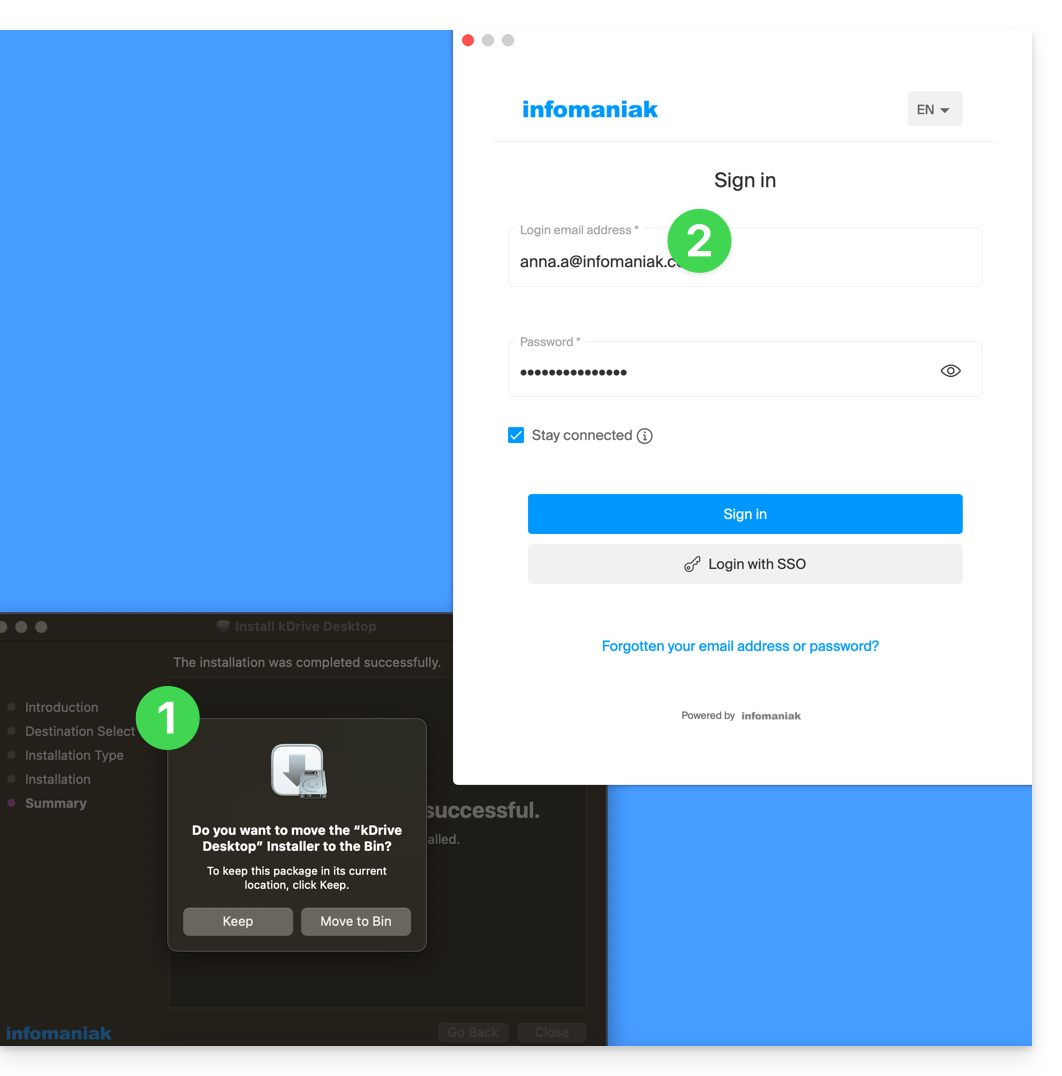
- Wählen Sie dann aus der Liste das kDrive aus, das Sie synchronisieren möchten (falls Ihr Konto den Zugriff auf mehrere kDrives ermöglicht — Sie können später bei Bedarf weitere verknüpfen):
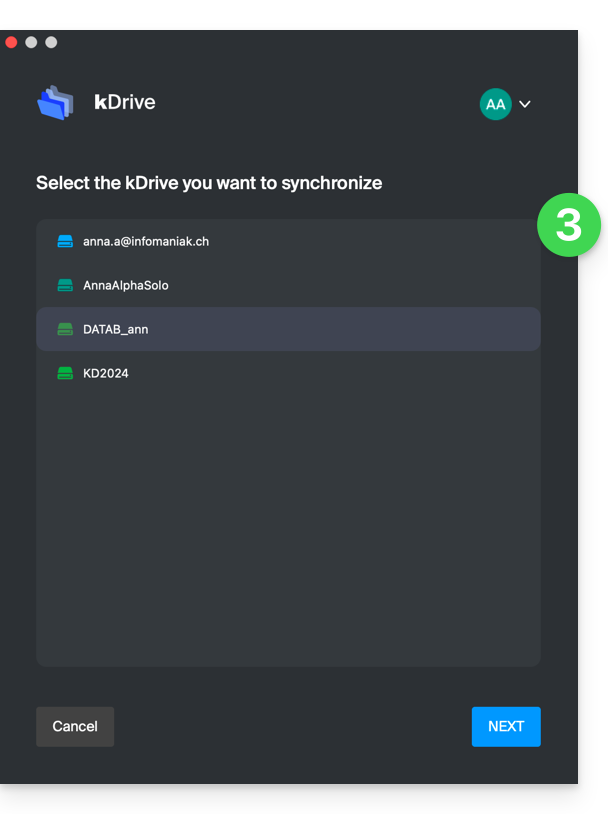
- Aktivieren oder deaktivieren Sie die Option Lite Sync (Funktion der Windows- und macOS-App, die Speicherplatz spart, indem sie Ihre kDrive-Dateien virtuell auf Ihrem Computer speichert und sie nur bei Bedarf herunterlädt):
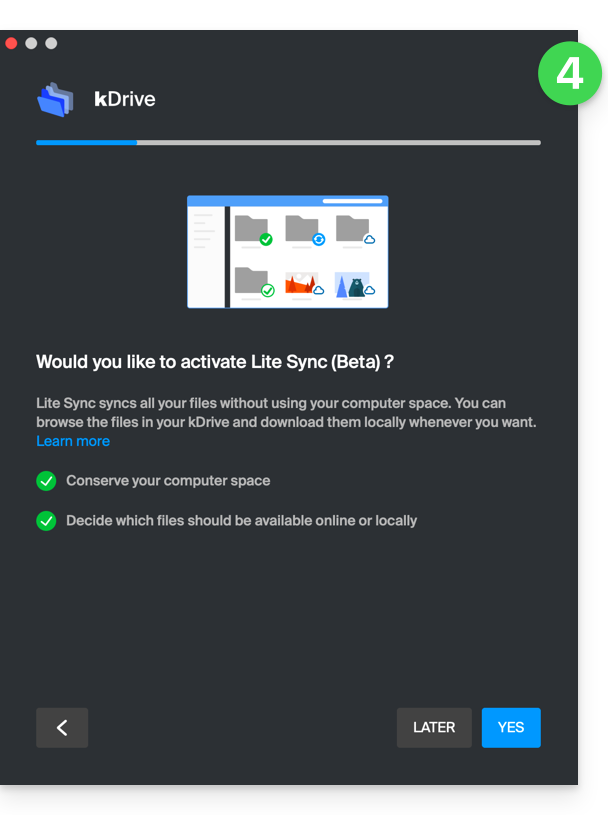
- Ein kDrive-Ordner wird auf Ihrer Festplatte am angegebenen Ort erstellt (einen Ort, den es empfohlen wird, nicht zu ändern, aber wenn notwendig, können Sie dies tun, indem Sie auf das Bleistift-Symbol ✎ klicken):
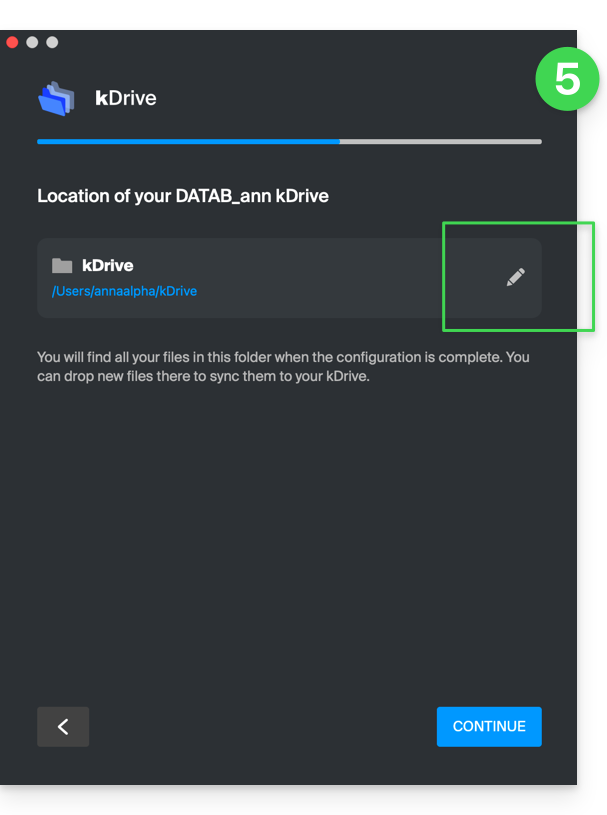
- Er wird die möglicherweise bereits auf Ihrem kDrive vorhandenen Dateien enthalten (einige Ordner können ignoriert werden - siehe unten) und alle Dateien, die Sie in Zukunft dort ablegen, auf den kDrive-Server senden.
- Während der Installation achten Sie auf die Berechtigungen, die angefordert werden können (insbesondere unter macOS) und die erteilt werden müssen für den ordnungsgemäßen Betrieb der Anwendung:
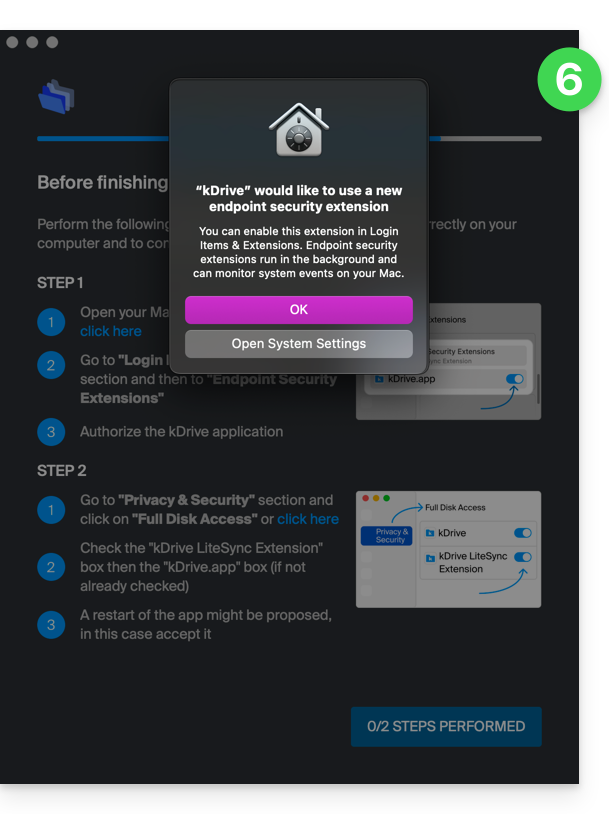
- Dazu müssen Sie insbesondere dies auf macOS aktivieren:
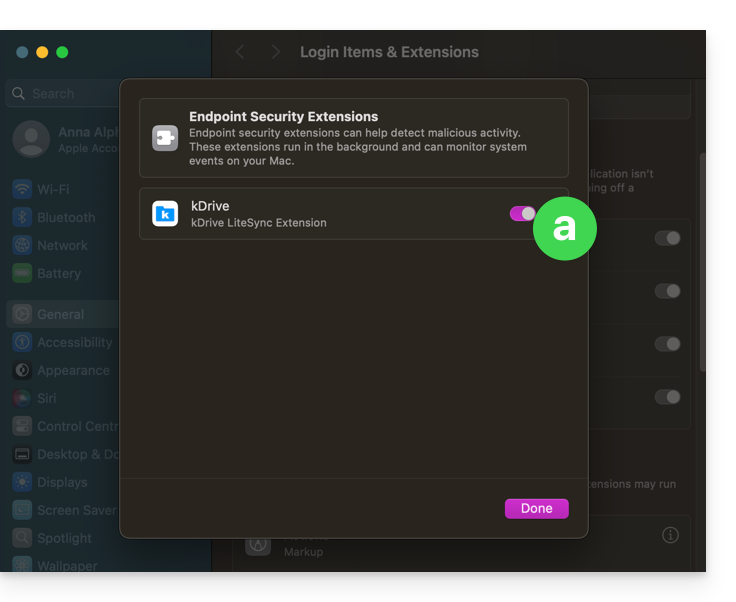
- aber auch dies:
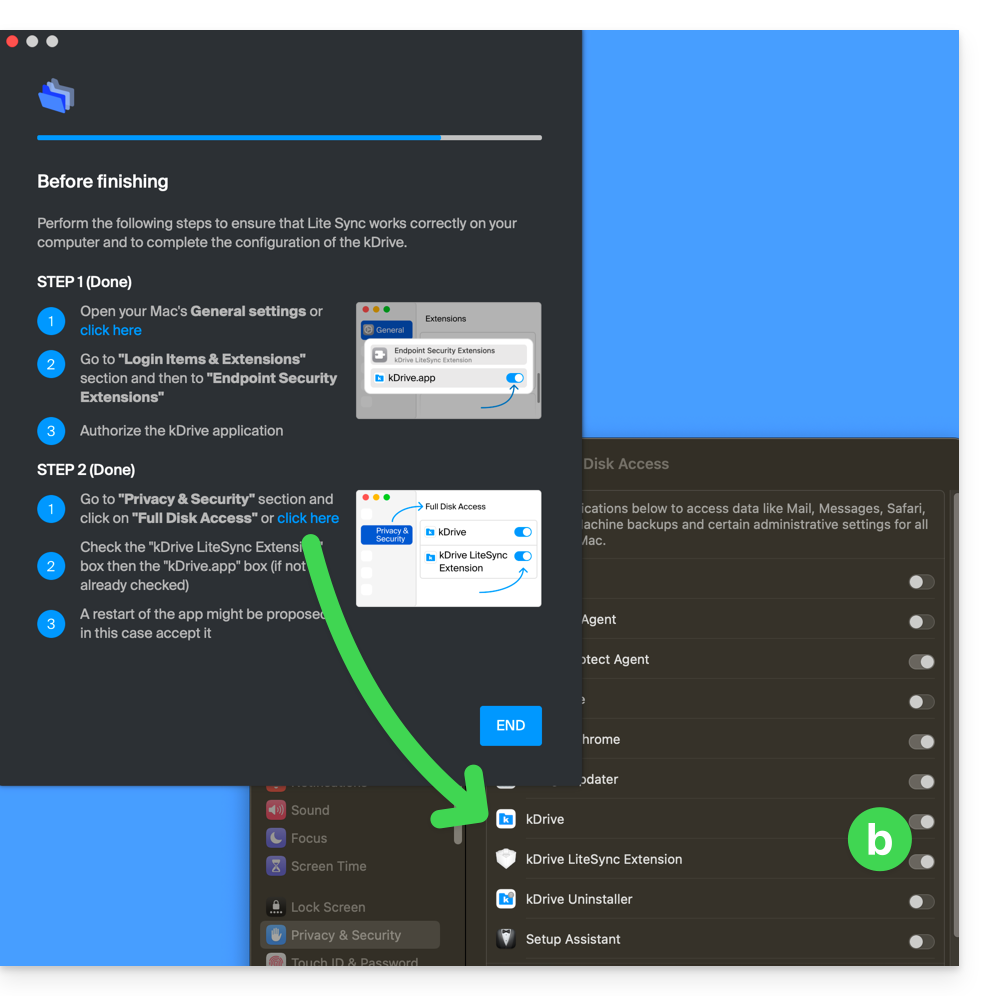
- Dazu müssen Sie insbesondere dies auf macOS aktivieren:
- Wenn die Installation abgeschlossen ist, können Sie sich entscheiden, den Speicherort der kDrive-Dateien auf Ihrer Festplatte zu öffnen:
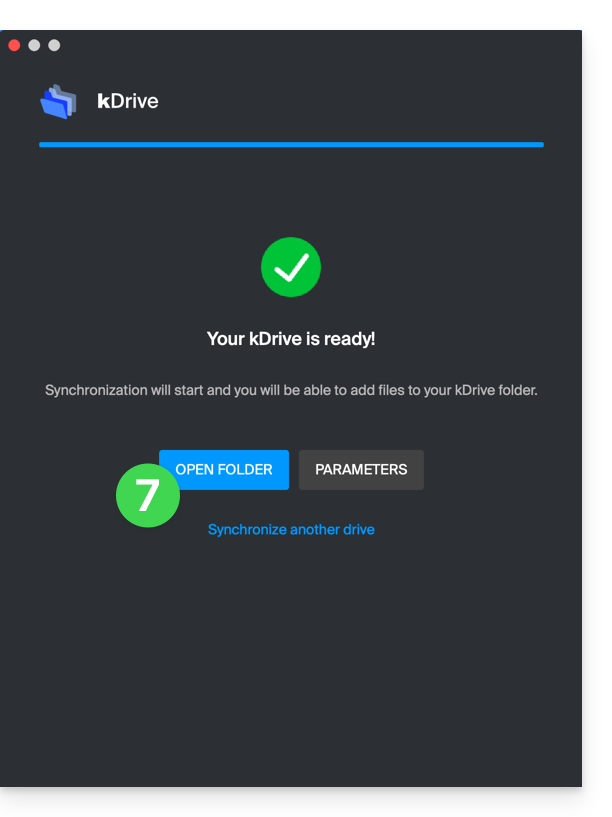
- Auf einem macOS-Gerät sieht das beispielsweise so aus:
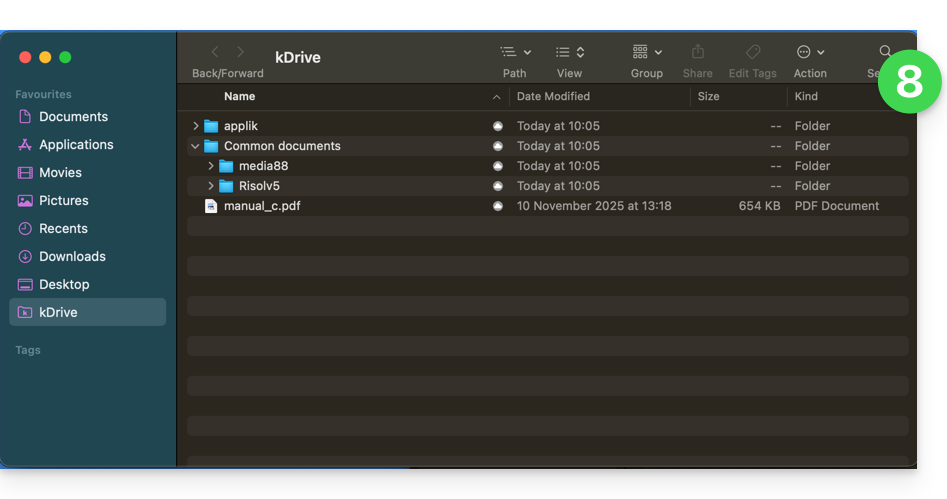
- Und Sie können die auf Ihrer Festplatte vorhandenen Daten mit den Daten der kDrive Web-App von Infomaniak (Online-Dienst ksuite.infomaniak.com/kdrive) vergleichen:
- Klicken Sie auf das Aktionsmenü ⋮ rechts im kDrive-Fenster.
- Klicken Sie, um die Web-Version zu öffnen:
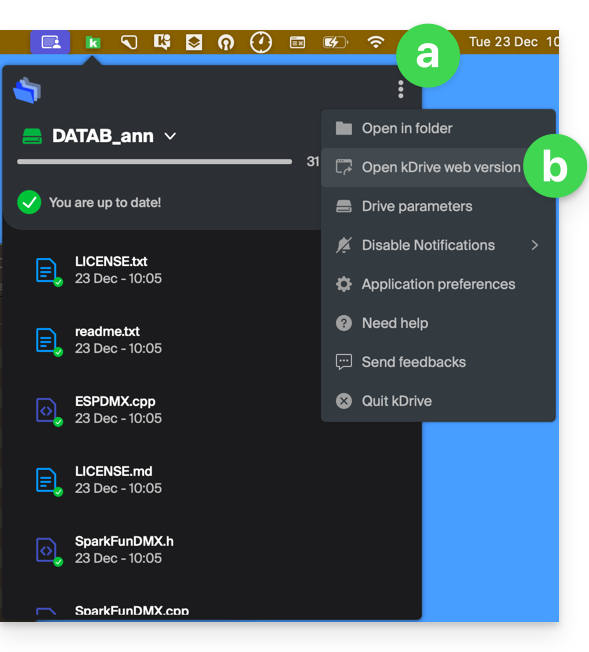
- Die Daten werden angezeigt, Sie können sie mit Punkt 8 oben vergleichen:
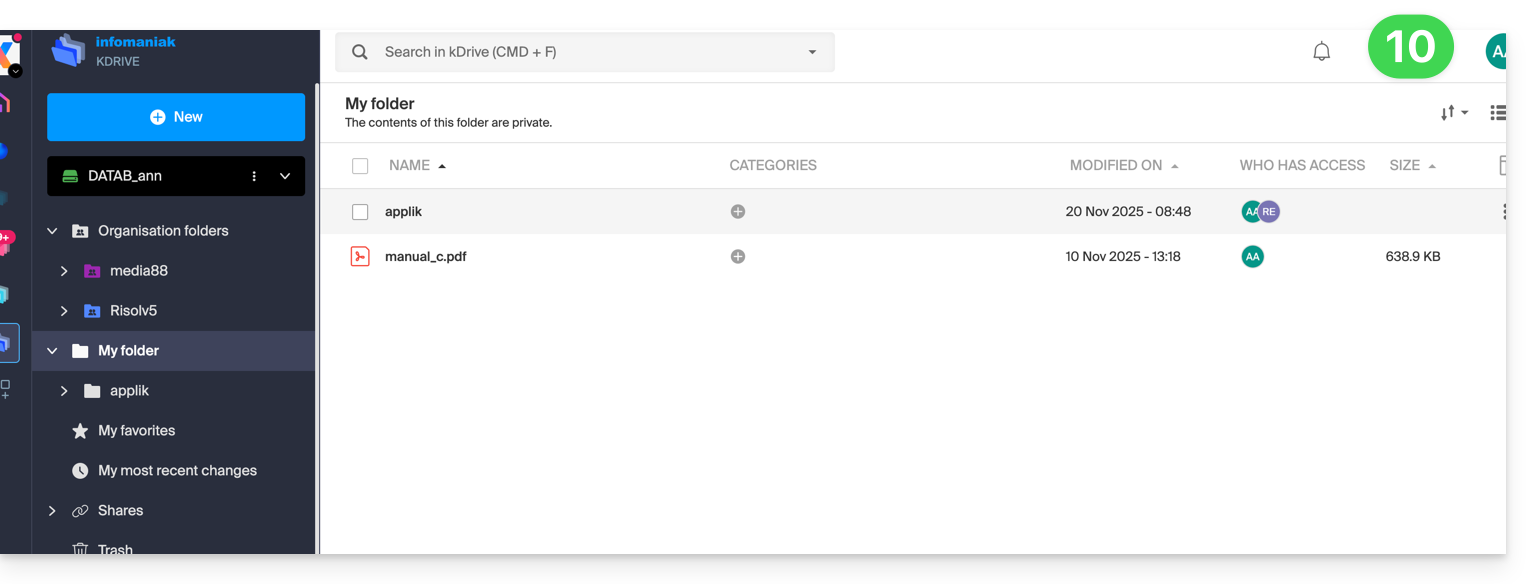
Dateien mit kDrive synchronisieren
Sobald die Anwendung installiert und die Verbindung zu Ihrem Konto hergestellt ist, steht Ihnen die kDrive-Anwendung auf Ihrem Gerät zur Verfügung:
- Auf einem Computer erscheint das App-Symbol im Benachrichtigungsbereich Ihres Computers (oben rechts auf macOS, unten rechts auf Windows und ein Doppelklick links in der Taskleiste auf Linux).
- Nutzen Sie die Gelegenheit, um die App-Einstellungen und die kDrive-Einstellungen über das Aktionsmenü ⋮ rechts im kDrive-Fenster zu durchsuchen.
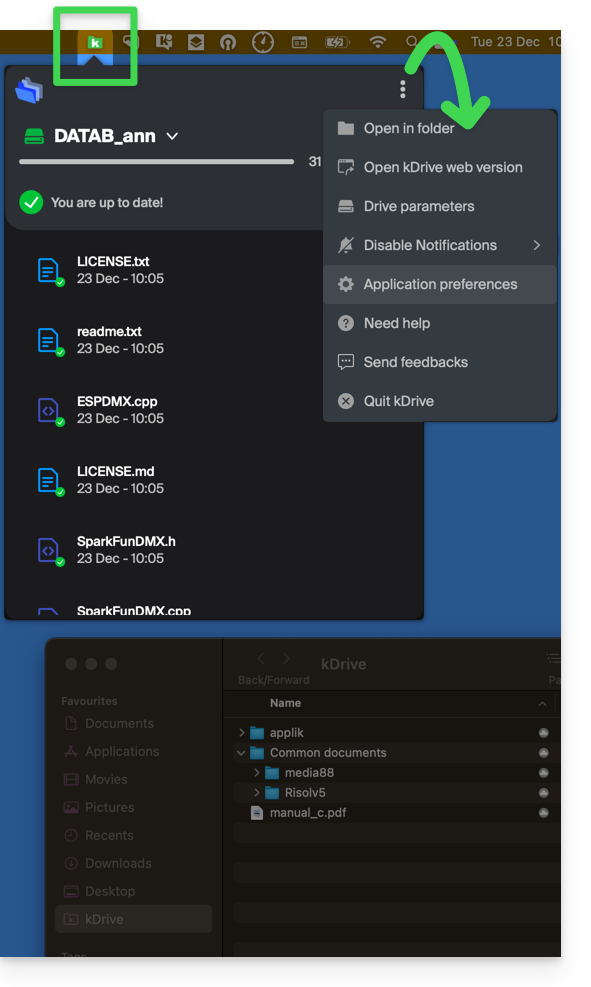
Dieser Leitfaden listet die Versionen des Windows-Betriebssystems auf, die bei der Bestellung eines VPS Cloud / VPS Lite installiert werden können.
Unterstützte Windows-Versionen
Bei der Bestellung Ihres Servers können Sie die zu installierende Windows-Version auswählen.
Windows Server
Mögliche Varianten mit Windows Server 2025, 2022 oder 2019:
- Windows Server Standard für Umgebungen mit niedriger Dichte oder nicht virtualisiert
- Windows Server Datacenter ideal für datacenter-definierte und hoch virtualisierte Umgebungen
Zu beachten:
- Als Microsoft-Partner stellt Infomaniak VPS Cloud / VPS Lite Windows Server 2025, 2022 oder 2019 mit einer Microsoft Windows Server-Lizenz bereit. Im Falle einer fehlgeschlagenen Aktivierung, nehmen Sie bitte Kenntnis von dieser Anleitung.
- Als Microsoft-Partner bietet Infomaniak nicht die Möglichkeit, Ihre eigene Windows Server-Lizenz zu verwenden (oder Mitgebrachte Lizenz).
- Wenn Sie Software von Microsoft innerhalb von Windows Server verwenden, die eine Mobility-Lizenz erfordert, wie Microsoft SQL Server, Microsoft Sharepoint Server oder Microsoft Exchange Server, müssen Sie das Dokument der Software Assurance zwingend über das Kontaktformular Infomaniak übermitteln.
Windows 11 Professional Testversion
Windows 11 Professionell verfügt über alle Funktionen von Windows 11 Familie sowie über professionelle Funktionen für die Verschlüsselung, die Fernverbindung, die Erstellung virtueller Maschinen und vieles mehr.
Die Version 10 von Windows Professionell Evaluation ist ebenfalls verfügbar.
Zu beachten:
- Es wird notwendig sein, Windows zu aktivieren. Infomaniak stellt nur eine Testversion zur Verfügung.
Dieser Leitfaden ermöglicht es, jeden durch die Meldung „Einige Einstellungen sind ausgeblendet oder von Ihrer Organisation verwaltet“ (wie z. B. die Änderung des Desktop-Hintergrunds) gesperrten Windows-Parameter zu „entsperren“ und diese standardmäßig auf der VPS Cloud / VPS Lite-Angebot vorgenommenen Einschränkungen aufzuheben.
Lokale Gruppenrichtlinienparameter zurücksetzen
Um alle lokalen Gruppenrichtlinienparameter auf ihre Standardwerte zurückzusetzen:
- Öffnen Sie die Eingabeaufforderung als Administrator.
Geben Sie die folgenden Befehle ein:
RD /S /Q "%windir%\System32\GroupPolicyUsers" RD /S /Q "%windir%\System32\GroupPolicy" gpupdate /force- Starten Sie den Computer neu.